【2022年最新】iTunesで大量の重複曲を一括して削除する対処法【PassFab Duplicate File Deleter】
【PassFab Duplicate File Deleter】公式サイト:https://bit.ly/3GgPu33
【PassFab Duplicate File Deleter】は11月11日に最新バージョンに更新しました。このバージョンではいくつかのバグを修復し、ネットワークディスクにあるフォルダも削除できるようになっている。
iTunesの重複データを一括削除して大量の曲をMacで整理したいと思うことはありませんか。iTunes Storeで購入した曲をiPhoneなどのデバイスと同期できる便利な音楽プレーヤーソフトのiTunesですが、iTunesで同じ曲を何度もコピーしたり、曲の整理を後回しにしたりすると気付いた時にはiTunesに大量の重複する曲があるという状態になります。大量の重複データはMacの性能が落ちる原因にもなりますので早めに対処しましょう。本記事では、iTunesで大量の重複曲を一括して削除する対処法をご紹介します。
事前準備:iTunesの曲を保存するフォルダの場所を確認します。
iTunesを起動し、メニューの「iTunes」から「環境設定」を開いて「詳細」を選択し、「iTunes Mediaフォルダの場所」をチェックします。iTunesの曲の保存場所を確認したら、専門ソフトPassFab Duplicate File Deleter(Mac)でiTunesの重複データの整理を始めます。
Step1:PassFab Duplicate File Deleter(Mac)をダウンロードしてインストールします。
Step2:PassFab Duplicate File Deleter(Mac)を起動すると次の画面が表示されるので、iTunesの曲が保存されるフォルダをドラッグ&ドロップします。
Step3:画面左下の歯車アイコンからスキャンモードを設定します。スキャンモードはスキャンするデータのサイズ、ファイル形式などの詳細を設定できます。設定を終えたら「重複アイテムをスキャン」をクリックしましょう。
Step4:重複データが表示されるのでプレビューしたり、表示を切り替えたりしながら不要なデータを選択します。
Step5:不要な重複データを全て選び終わったら「重複排除」をクリックしましょう。
Step1:iTunesを起動し、「ミュージック」の「曲」を選択します。
Step2:「ファイル」の「ライブラリ」から「重複する項目を表示」を選択します。
※曲名やアーティスト名が完全に一致する曲のみを表示したい場合は「alt」キーを押しながら「ファイル」、続いて「ライブラリ」をクリックすると「完全に重複する項目を表示」を選択できます。
Step3:iTunesに重複するデータが表示されるので不要なデータを選択後、右クリックして「ライブラリから削除」を選択します。「command」キーを押しながら操作すると複数の曲を選択可能です。
Step1:まずは、iTunesの曲が保存されるフォルダの場所を確認します。
iTunesを起動してメニューの「編集」から「環境設定」を開いて「詳細」を選択し、「iTunes Mediaフォルダの場所」をチェックします。
Step2:専門ソフトPassFab Duplicate File Deleter(Windows)をパソコンにダウンロードして起動し、iTunesの重複データの整理を開始しましょう。PassFab Duplicate File Deleter(Windows)の利用方法はMac版とほぼ同じです。
https://www.passfab.jp/duplicate-delete/delete-duplicate-files-ways.html
【お勧め3選】重複ファイルを削除するソフトのまとめ
https://www.passfab.jp/duplicate-delete/delete-file-duplicate-soft.html
- 目次
- MacでiTunesの重複曲を一括して削除する対処法
- 対処法1:専門ソフトPassFab Duplicate File Deleter(Mac)で重複曲を削除する
- 対処法2:iTunesの「ライブラリ」から削除する
- 追加情報1:WindowsでiTunesの大量重複曲を一括して削除する方法は?
- まとめ
- 関連記事
- MacでiTunesの重複曲を一括して削除する対処法
- 対処法1:ソフトPassFab Duplicate File Deleter(Mac)で簡単に削除する
事前準備:iTunesの曲を保存するフォルダの場所を確認します。
iTunesを起動し、メニューの「iTunes」から「環境設定」を開いて「詳細」を選択し、「iTunes Mediaフォルダの場所」をチェックします。iTunesの曲の保存場所を確認したら、専門ソフトPassFab Duplicate File Deleter(Mac)でiTunesの重複データの整理を始めます。
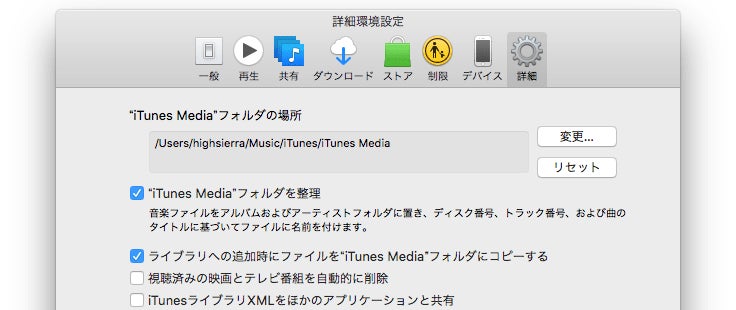
Step1:PassFab Duplicate File Deleter(Mac)をダウンロードしてインストールします。
Step2:PassFab Duplicate File Deleter(Mac)を起動すると次の画面が表示されるので、iTunesの曲が保存されるフォルダをドラッグ&ドロップします。

Step3:画面左下の歯車アイコンからスキャンモードを設定します。スキャンモードはスキャンするデータのサイズ、ファイル形式などの詳細を設定できます。設定を終えたら「重複アイテムをスキャン」をクリックしましょう。

Step4:重複データが表示されるのでプレビューしたり、表示を切り替えたりしながら不要なデータを選択します。

Step5:不要な重複データを全て選び終わったら「重複排除」をクリックしましょう。

- 対処法2:iTunesの「ライブラリ」から削除する
Step1:iTunesを起動し、「ミュージック」の「曲」を選択します。

Step2:「ファイル」の「ライブラリ」から「重複する項目を表示」を選択します。

※曲名やアーティスト名が完全に一致する曲のみを表示したい場合は「alt」キーを押しながら「ファイル」、続いて「ライブラリ」をクリックすると「完全に重複する項目を表示」を選択できます。
Step3:iTunesに重複するデータが表示されるので不要なデータを選択後、右クリックして「ライブラリから削除」を選択します。「command」キーを押しながら操作すると複数の曲を選択可能です。


- 追加情報1:WindowsでiTunesの大量重複曲を一括して削除する方法は?
Step1:まずは、iTunesの曲が保存されるフォルダの場所を確認します。
iTunesを起動してメニューの「編集」から「環境設定」を開いて「詳細」を選択し、「iTunes Mediaフォルダの場所」をチェックします。

Step2:専門ソフトPassFab Duplicate File Deleter(Windows)をパソコンにダウンロードして起動し、iTunesの重複データの整理を開始しましょう。PassFab Duplicate File Deleter(Windows)の利用方法はMac版とほぼ同じです。
- まとめ
- 関連記事
https://www.passfab.jp/duplicate-delete/delete-duplicate-files-ways.html
【お勧め3選】重複ファイルを削除するソフトのまとめ
https://www.passfab.jp/duplicate-delete/delete-file-duplicate-soft.html
すべての画像
